Ce veți crea
În acest tutorial veți învăța cum să utilizați instrumentul Net Grid în Adobe Illustrator. pentru a desena un tricou in format vectorial.
Dacă doriți să săriți o lecție și să folosiți aceste tricouri cu modele diferite, atunci puteți achiziționa Colecția de diverse jerseuri de fotbal pe GraphicRiver!

1. Cum să pictezi un tricou cu gradientul ochiului
Să descoperim cum să folosim instrumentul Mesh (Mesh Tool) pentru a desena un tricou foto-realist.
În primul rând, trageți o jumătate din tricou folosind instrumentul Pen (P). Umpleți-l cu culoarea #FDFDFD.
Creați o copie a acestei forme! Lăsați-l deoparte - îl folosim mai târziu.
Să începem să folosim rețeaua! Luați instrumentul Gradient Mesh (U) și începeți să creați o rețea de plasă, plasând nodurile pe obiect. După aceasta, selectați nodurile de pe marginea din stânga sus a tricoului și modificați culoarea la # D5D5D5.
Adăugați câteva noduri mai multe, după cum se arată în imaginea de mai jos, și vopsiți cămășile de jos două treimi cu culoarea # F1F1F1.
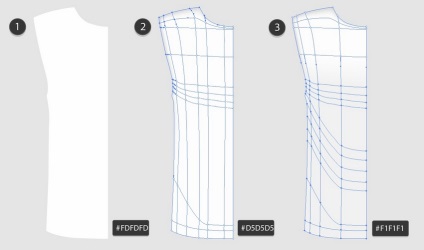
Continuați să lucrați în același mod folosind aceste culori:
- #DFDFDF
- # B7B7B7
- # 7E7E7E
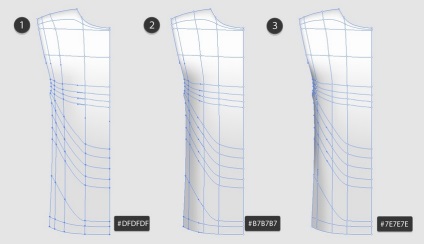
În acest pas, creați mai multe umbre și pliuri folosind aceste culori:
- # 7E7E7E
- # B4B4B4
- # C9C9C9
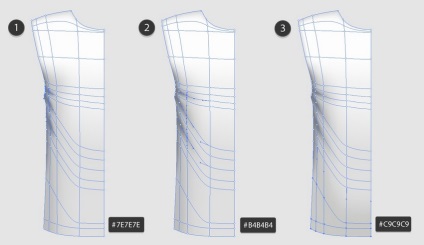
În cele din urmă, adăugați mai multe noduri și aplicați aceste culori:
- #aaaaaa
- #DADADA
- # D1D1D1
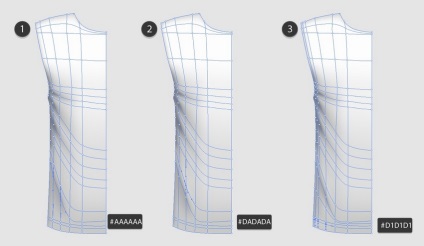
Adăugați ultimul depozit cu culoarea #BCBCBC și creați acum o copie în oglindă a obiectului făcând clic dreapta. și apoi alegeți Transformare> Reflecție Mirror (Transform> Reflect).
Selectați Axa verticală și faceți clic pe butonul Copiere. în loc de OK.
Plasați cele două copii împreună, astfel încât nodurile de ochiuri să se afle pe linia de mijloc. Puteți grupa ambele obiecte (Control-G). pentru a ușura munca.
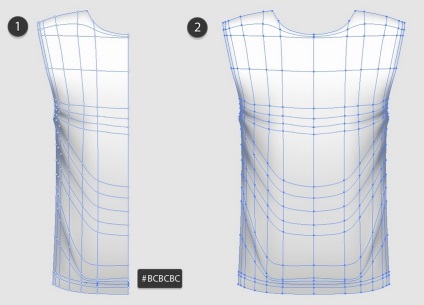
Acum hai să tragem mânecile! Desenați o cale și salvați o copie pentru ao folosi ulterior. Continuați să utilizați Gradientul grilei (U) cu aceste culori:
- #DCDCDC
- # 949494
- #FCFCFC
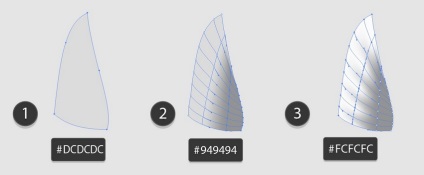
Adăugați legăturile finale la manșon cu:
- # F4F4F4
- # 606060
- #FBFBFB
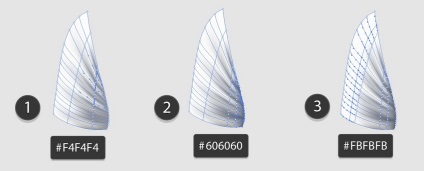
Desenați interiorul tricoului cu aceste culori:
Păstrați o copie a acestui contur!
Adăugați mai multe crete cu:
- # 898989
- # 919191
- # B7B7B7
Desenați un contor cu această formă și salvați copia pentru utilizare ulterioară.
Finisati tricoul picand gulerul folosind aceste culori:
- # F4F4F4
- # D0D0D0
- #DDDDDD
- #CECECE
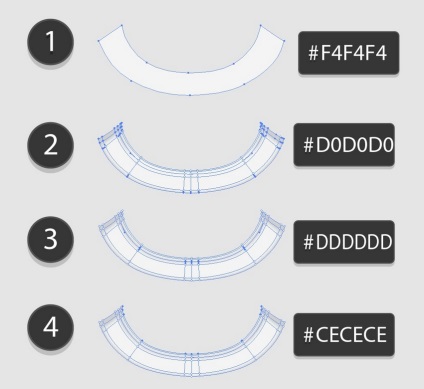
Acum conectați elementele împreună! (Creați al doilea manșon ca la pasul 5).
Tricoul nostru pregătit!

2. Cum să adăugați un model unui tricou
Desenați un model simplu (model) format din dungi roșii (# E81010) pe un fundal alb. Puteți utiliza un alt model pe care îl doriți.
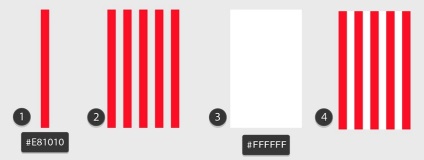
Utilizați copia conturului pe care l-am creat în Pasul 1. creați o copie în oglindă și utilizați butonul Unite pe panoul Pahtfinder pentru a îmbina forma într-una.
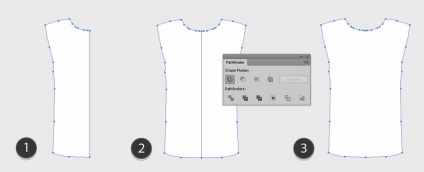
Plasați modelul pe care l-am creat peste forma albă. Selectați un model și o formă, faceți clic dreapta și selectați Creare mască de tăiere.
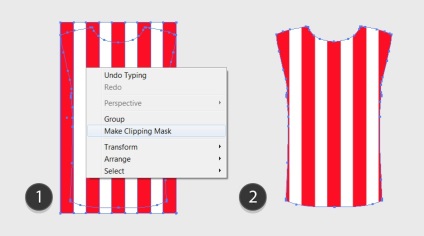
Selectați o copie a celuilalt contor, pe care am creat-o în partea anterioară a lecției și adăugați modelul nostru. Le puteți grupa.
Apoi, luați miezul tricoului nostru, iar în panoul Transparență schimbați modul de amestecare la Multiply. Plasați tricourile cu ochiuri peste elementul cu modelul și ați terminat!
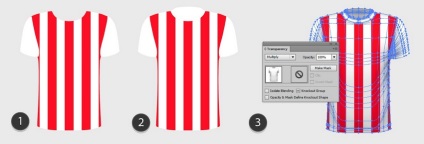
Cămașa noastră cu o imagine este gata! Puteți aplica orice alt model în același stil.

Excelentă muncă, te descurci!
Ce acum? Puteți încerca să treceți prin alte lecții pe care le puteți găsi în profilul meu. sau să văd portofoliul meu la GraphicRiver. inclusiv colecția originală de tricouri. pe care am creat-o în această lecție.
